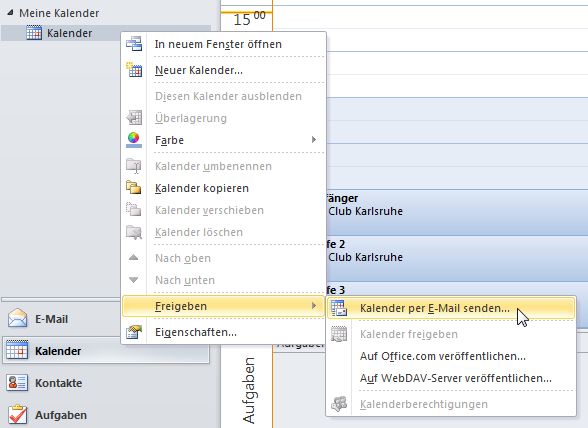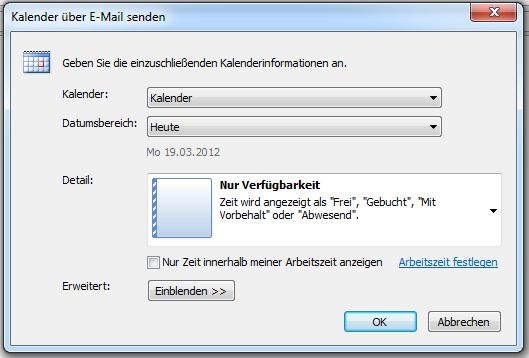Wie man den Kalender per Email verschickt
Probleme bei der Suche Ihrer Termine im Outlook Kalender? Suche leicht gemacht.
Und so gehts:
- Gehen Sie in Outlook in die Kalenderansicht.
- Rechtsklicken Sie auf den Kalender, den sie verschicken möchten.
- Klicken Sie auf Freigeben.
- Klicken Sie auf Kalender per E-Mail senden… .
Eine leere Nachricht und das Fenster Kalender über E-Mail senden werden geöffnet.
- Wählen Sie im Drop-Down-Menü Kalender nochmals den Kalender aus, den Sie verschicken möchten.
- Wählen Sie im Drop-Down-Menü Datumsbereich aus, welcher Zeitraum im gesendeten Kalender berücksichtigt werden soll.
- Wählen Sie im Drop-Down-Menü Detail aus, welche Informationen dem Empfänger der Email angezeigt werden sollen. Sie können alle Termindetails wie Betreff und Notizen anzeigen lassen oder beispielsweise nur die Verfügbarkeit freigeben.
- Klicken Sie auf OK. Der Kalenderausschnitt wird automatisch in die neue Nachricht eingefügt.
- Geben Sie im An-Feld den Empfänger der Email ein.
- Klicken Sie auf Senden.
Der Empfänger erhält nun eine Email mit dem Kalenderausschnitt. Er kann ihn entweder in der Email betrachten oder ihn mit der Schaltfläche Diesen Kalender öffnen in sein eigenes Outlook importieren.